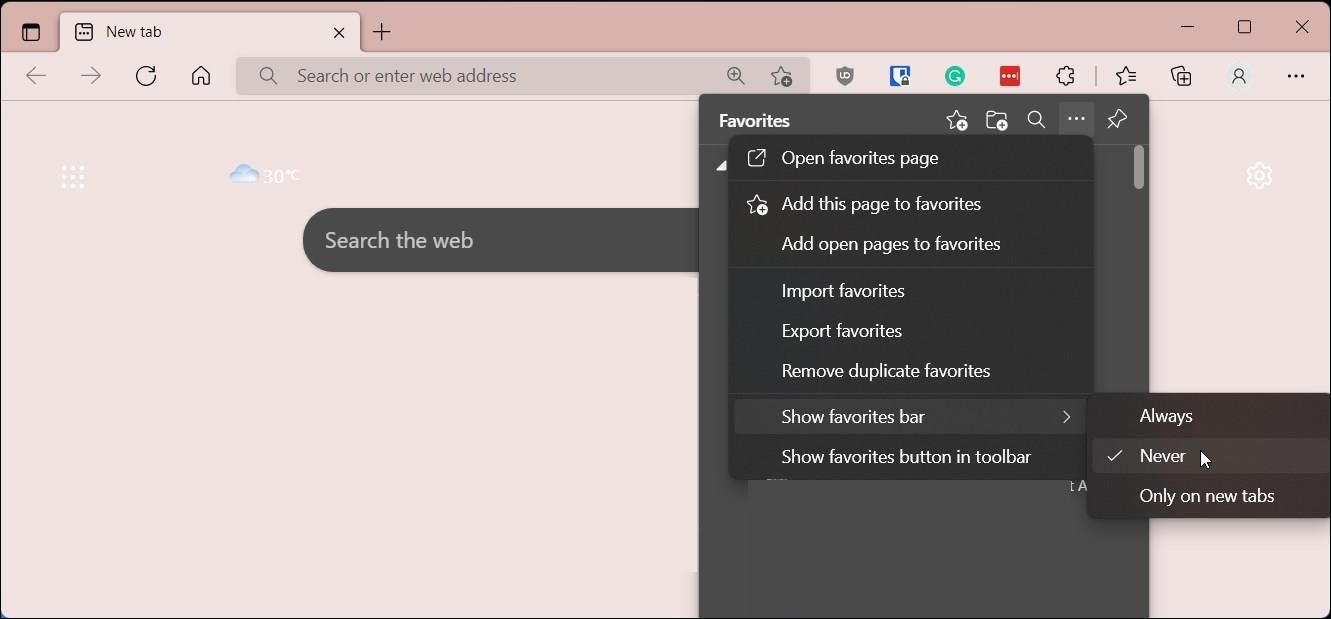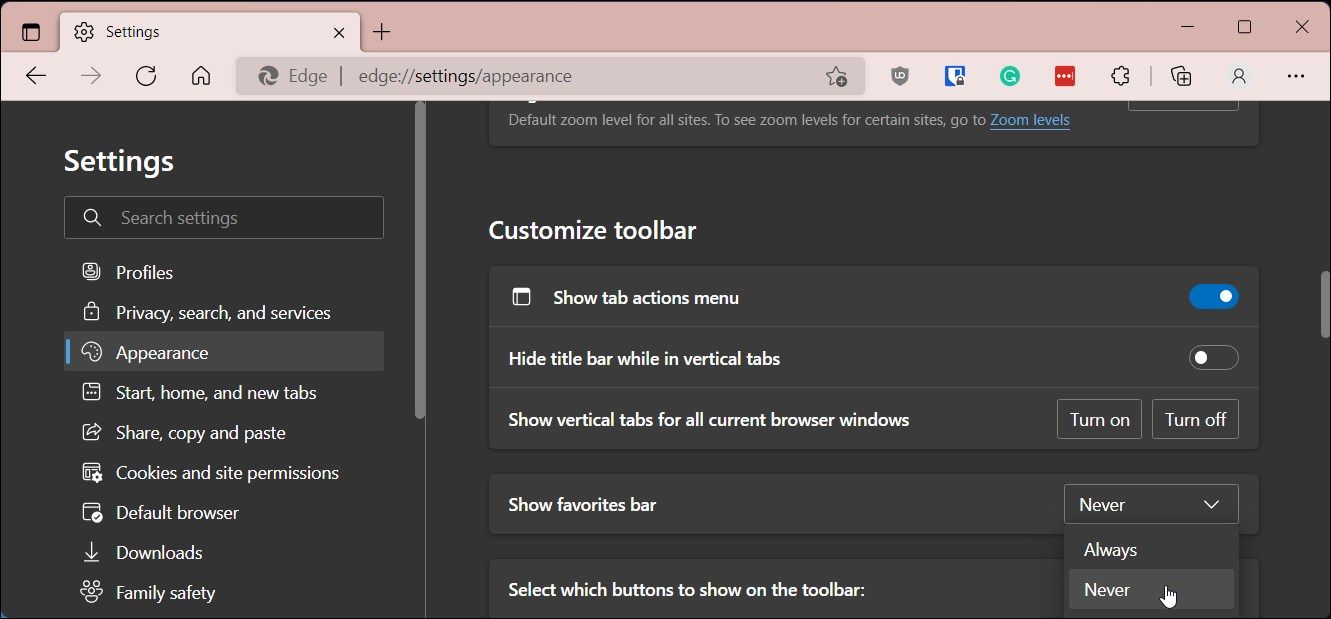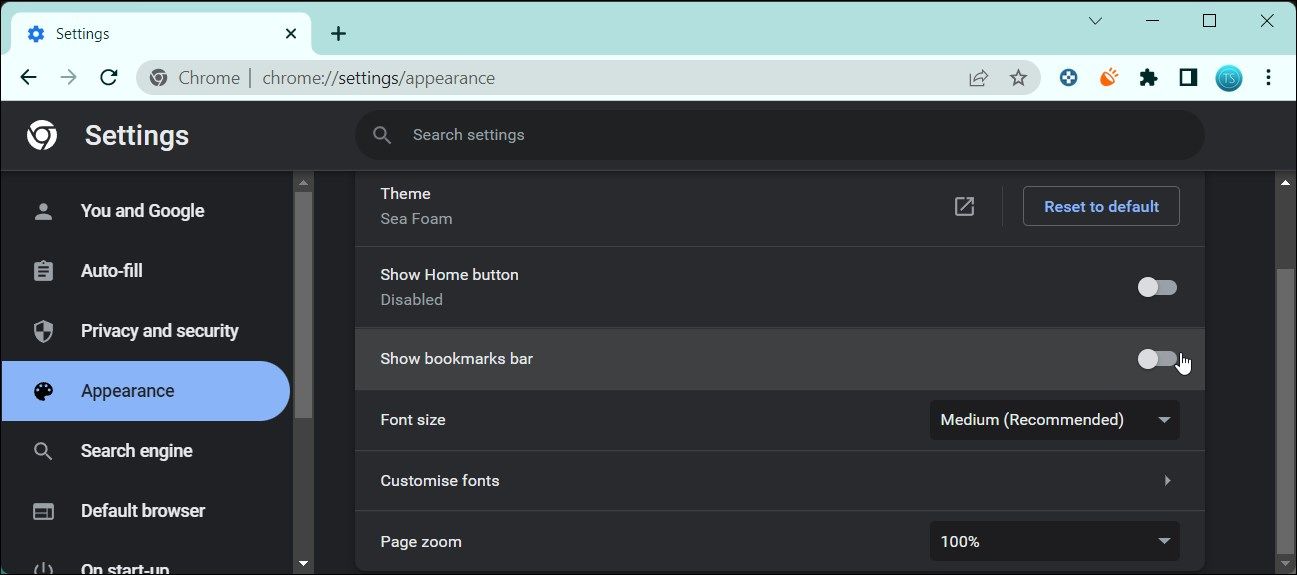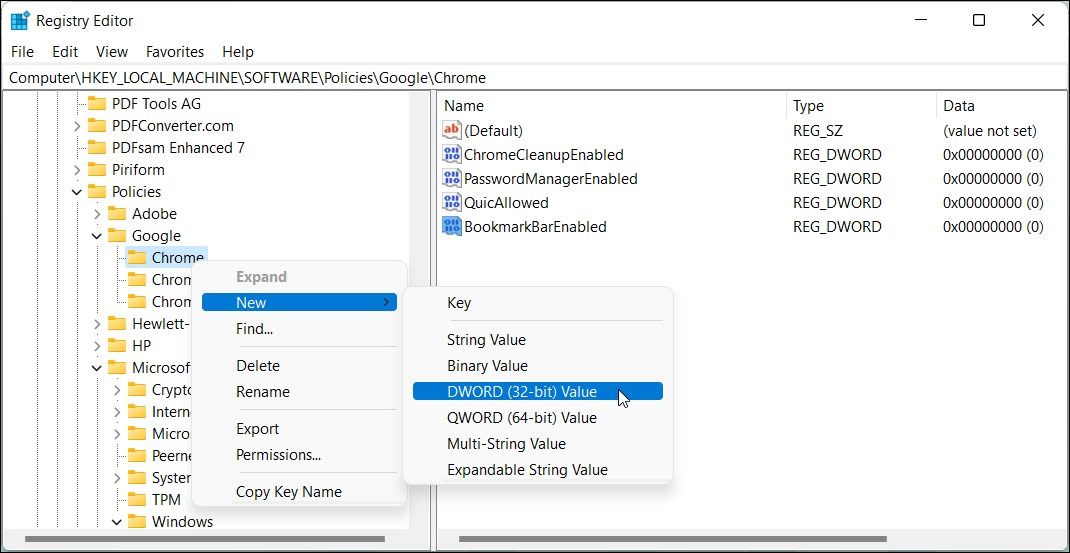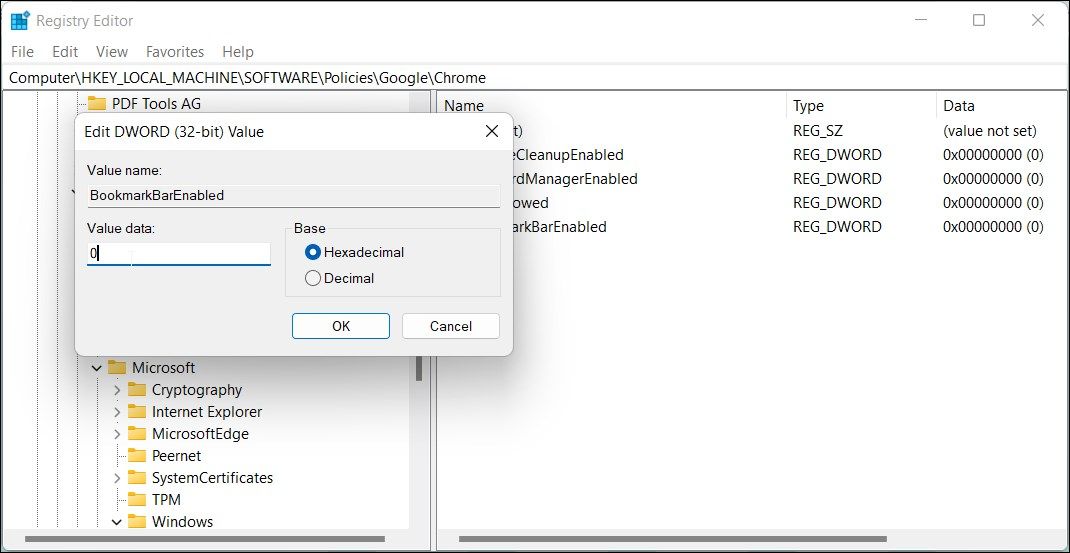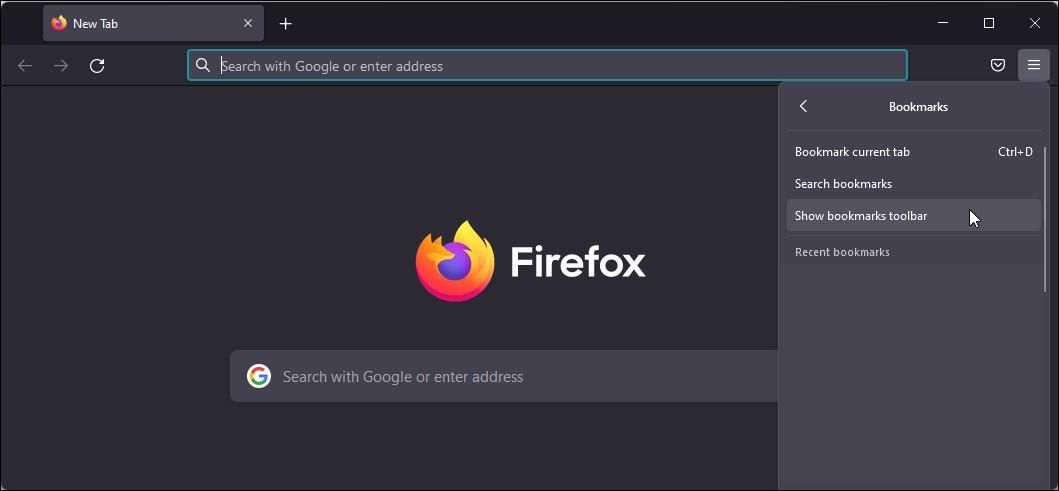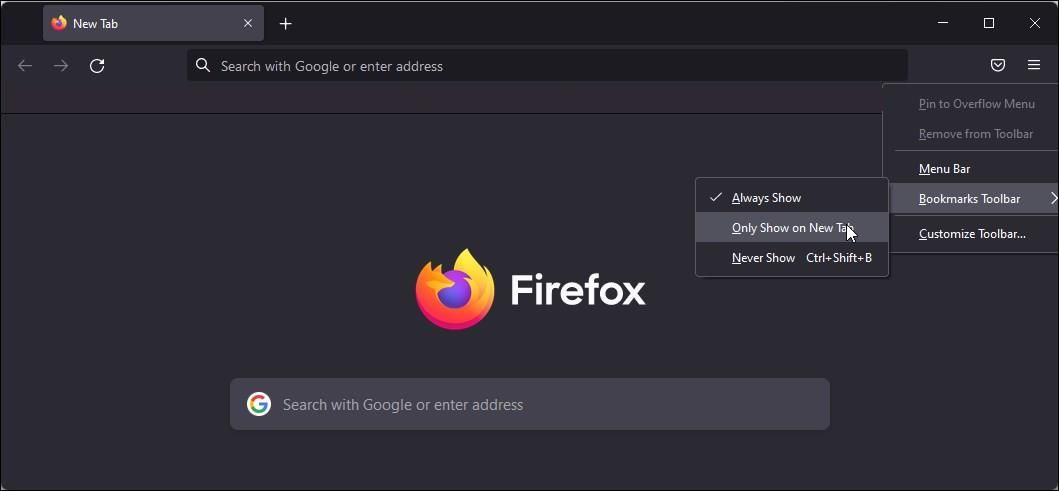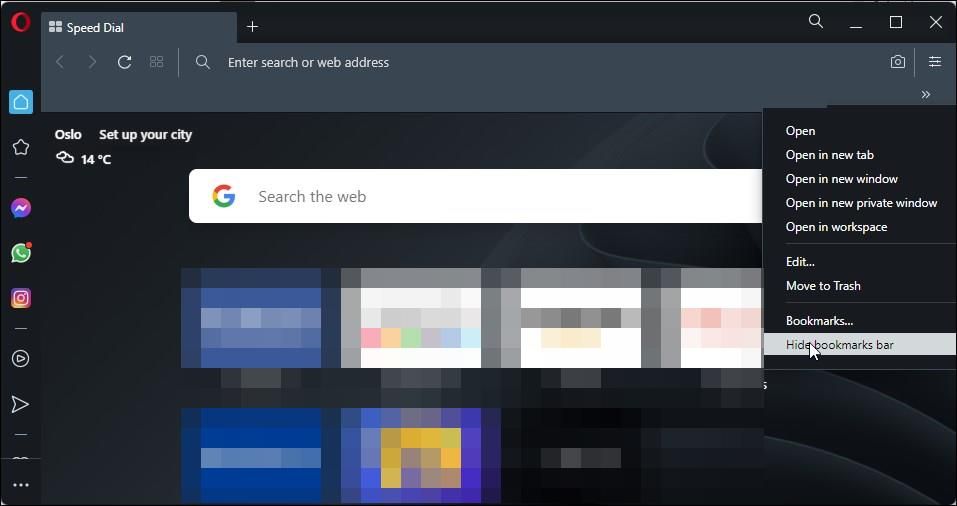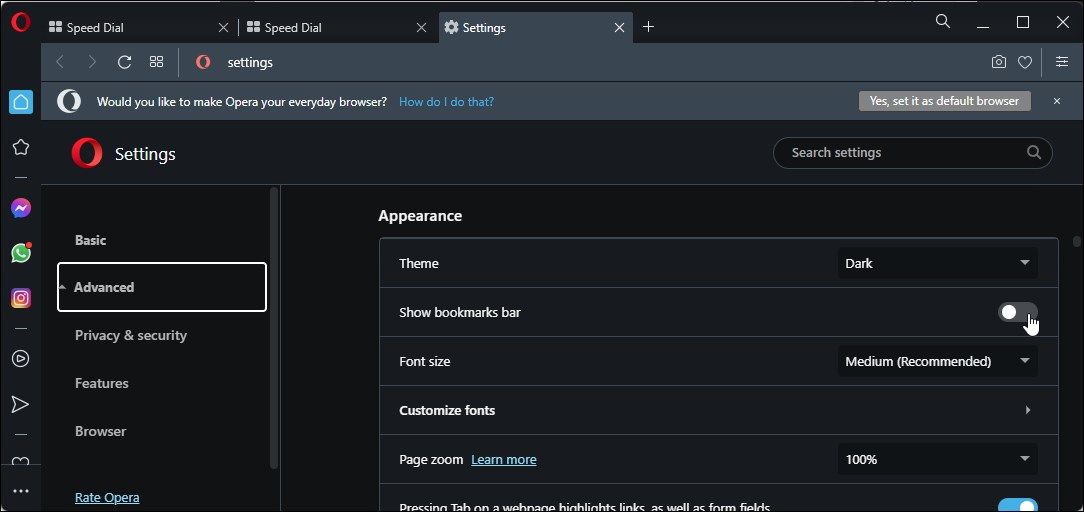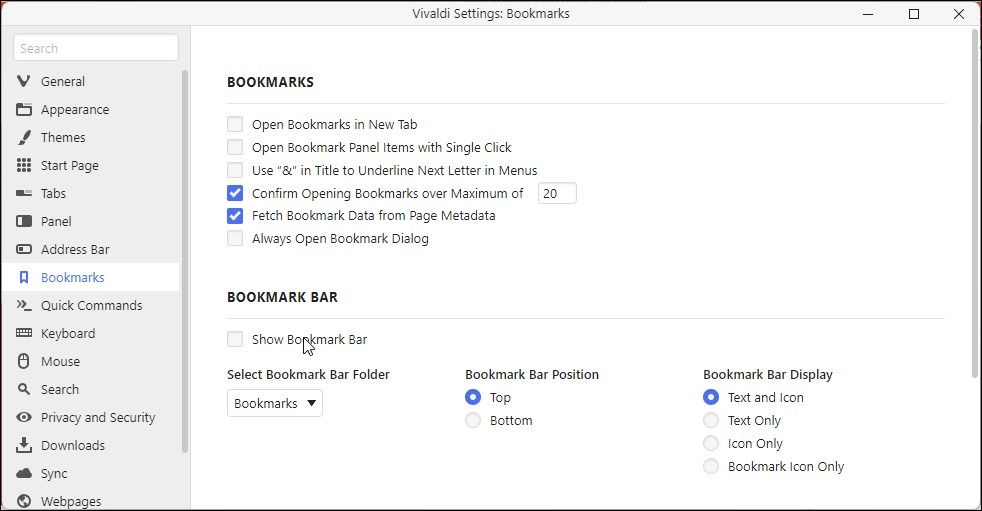Come mostrare o nascondere la barra dei segnalibri in Chrome, Edge, Firefox, Vivaldi e Opera su Windows
I segnalibri nei browser Web ti consentono di salvare collegamenti a pagine Web utili e collegamenti che potresti voler rivisitare in un secondo momento. La maggior parte dei browser Web dispone di una barra dei segnalibri per visualizzare i segnalibri più recenti per un accesso più semplice. Sebbene sia un’utile aggiunta per alcuni, la presenza di una barra dei segnalibri può essere scoraggiante per altri.
Fortunatamente, la maggior parte dei browser ti consente di mostrare e nascondere la barra dei segnalibri a tuo piacimento. Qui ti mostriamo come nascondere e mostrare la barra dei segnalibri per i browser Web più diffusi su PC, inclusi Chrome, Edge, Firefox, Opera e Vivaldi.
Si noti che i seguenti passaggi si applicano ai browser in esecuzione sul sistema operativo Windows. Se utilizzi un Mac, i passaggi possono variare leggermente.
Come nascondere o mostrare la barra dei segnalibri in Microsoft Edge
Microsoft rende estremamente facile nascondere e mostrare la barra dei segnalibri per il suo browser Edge. Su Edge, i segnalibri sono contrassegnati come preferiti.
Segui i passaggi seguenti per configurare la barra dei preferiti in Microsoft Edge:
- Avvia il browser e fai clic sul menu a tre punti nell’angolo in alto a destra.
- Quindi, fai clic sull’opzione Preferiti . Puoi anche accedervi direttamente con la scorciatoia da tastiera Ctrl + Maiusc + O.
- Quindi, fai clic sul menu a tre punti nell’angolo in alto a destra della finestra di dialogo a comparsa Preferiti.
- Vai a Mostra barra dei preferiti e seleziona Mai per nascondere completamente la barra dei preferiti. Per mostrare la barra dei preferiti, seleziona Sempre. Per nasconderlo in nuove schede, seleziona Solo in nuove schede.
- Inoltre, seleziona l’ opzione Mostra il pulsante Preferiti nella barra degli strumenti per aggiungere un pulsante segnalibro alla barra degli strumenti di Edge.
Configura la barra dei preferiti di Microsoft Edge tramite Impostazioni
In alternativa, puoi anche configurare la barra dei preferiti di Edge dalle impostazioni del browser.
- Fai clic sul menu a tre punti nell’angolo in alto a destra e seleziona Impostazioni.
- Quindi, apri la scheda Aspetto nel riquadro di sinistra.
- Scorri verso il basso fino alla sezione Personalizza barra degli strumenti.
- Fai clic sull’elenco a discesa per Mostra barra dei preferiti e seleziona l’ opzione Sempre, Mai o Solo su nuove schede .
Come nascondere o mostrare la barra dei segnalibri in Chrome
In Chrome, puoi nascondere o mostrare la barra dei preferiti utilizzando una scorciatoia da tastiera. Puoi anche configurare la barra dei preferiti dalle impostazioni del browser. Ecco come farlo.
- Fai clic sul menu a tre punti in Chrome.
- Seleziona Impostazioni.
- Apri la scheda Aspetto nel riquadro di sinistra.
- Quindi, attiva l’interruttore per Mostra barra dei segnalibri per nascondere la barra dei segnalibri.
- Attiva di nuovo l’interruttore per mostrare la barra dei segnalibri.
Per nascondere e mostrare rapidamente la barra dei segnalibri in Chrome, puoi utilizzare la combinazione Ctrl + Maiusc + B. In alternativa, fai clic sul menu a tre punti in Chrome, vai su Segnalibri e seleziona Mostra barra dei segnalibri per nascondere o visualizzare i tuoi segnalibri.
Come nascondere definitivamente la barra dei segnalibri in Chrome
A differenza di Edge, non puoi nascondere in modo permanente la barra dei preferiti in Chrome. Se disabilitata, la barra dei preferiti sarà ancora visibile nelle nuove schede.
Per nascondere completamente la barra dei segnalibri in Chrome, dovrai modificare le voci di registro associate al browser Chrome. Ciò comporta la creazione di un nuovo valore per la chiave di Chrome nell’Editor del Registro di sistema. Ecco come farlo.
Si noti che modifiche errate alle voci di registro possono causare il malfunzionamento del sistema. Pertanto, ti consigliamo di creare un punto di ripristino e abilitare il backup del registro in Windows prima di procedere con i passaggi seguenti.
Per nascondere completamente la barra dei preferiti in Google Chrome:
-
Chiudi tutte le sessioni di Chrome.
-
Premi Win + R per aprire Esegui.
-
Digita regedit e fai clic su OK per aprire l’editor del registro:
-
Nell’Editor del Registro di sistema, vai al percorso seguente. Puoi copiare e incollare il percorso seguente nella barra degli indirizzi dell’Editor del Registro di sistema per una rapida navigazione:
ComputerHKEY_LOCAL_MACHINESOFTWAREPoliciesGoogleChrome -
Fare clic con il tasto destro del mouse sulla chiave Chrome nel riquadro di sinistra e selezionare Nuovo > Valore DWORD (32 bit).
-
Rinominare il nuovo valore come BookmarkBarEnabled.
-
Quindi, fai clic con il pulsante destro del mouse sul valore BookmarkBarEnabled e seleziona Modifica.
-
Nel campo Dati valore, digita 0 per nascondere la barra dei preferiti. Digita 1 per mostrare la barra dei preferiti in Chrome.
-
Fare clic su OK per salvare le modifiche.
-
Avvia Chrome per vedere la barra dei preferiti completamente nascosta nelle schede attive e nuove.
Tieni presente che questa modifica alle voci del registro di Chrome disabiliterà le impostazioni dei segnalibri integrate nel browser. Per ripristinare l’opzione incorporata, elimina il valore di registro BookmarkBarEnabled e riavvia il browser.
Come mostrare o nascondere la barra dei segnalibri in Firefox
Firefox ha opzioni piuttosto semplici per nascondere e mostrare la barra dei segnalibri. Per mostrare/nascondere velocemente, puoi usare la scorciatoia da tastiera Ctrl + Maiusc + B.
In alternativa, fai clic sull’icona del menu Applicazione (tre barre orizzontali) nell’angolo in alto a destra, vai su Segnalibri e seleziona l’ opzione Mostra barra dei segnalibri o Nascondi barra degli strumenti dei segnalibri.
Se preferisci, puoi personalizzare ulteriormente la barra dei segnalibri in modo che venga mostrata solo su una nuova scheda.
Per mostrare solo i segnalibri nella nuova scheda in Firefox:
-
Assicurati che la barra dei segnalibri sia visibile. In caso contrario, premi Ctrl + Maiusc + B per mostrare la barra dei segnalibri.
-
Fare clic con il pulsante destro del mouse sulla barra dei segnalibri.
-
Quindi, vai alla barra degli strumenti dei segnalibri e seleziona Mostra solo nella nuova scheda.
-
Ora, la barra dei segnalibri in Firefox apparirà solo in una nuova scheda.
Come nascondere o mostrare la barra dei segnalibri in Opera Browser
Analogamente a Chrome e Firefox, Opera offre diversi modi per nascondere e mostrare la barra dei segnalibri. Sfortunatamente, non esiste una scorciatoia da tastiera integrata per mostrare o nascondere la barra dei segnalibri in Opera.
Per nascondere la barra dei segnalibri in Opera, fai clic con il pulsante destro del mouse sulla barra dei segnalibri e seleziona Nascondi barra dei segnalibri.
In alternativa, puoi nascondere la barra dei segnalibri dal menu contestuale. Per fare ciò, fai clic sull’icona Menu (tre barre orizzontali) nell’angolo in alto a destra e attiva l’interruttore per Mostra barra dei preferiti.
Un altro modo per nascondere o mostrare la barra dei segnalibri di Opera è tramite le impostazioni del browser. Ecco come farlo.
-
Fare clic sull’icona del menu e fare clic su Vai alle impostazioni complete del browser.
-
Quindi, scorri verso il basso fino alla sezione Aspetto.
-
Qui, attiva o disattiva l’interruttore per Mostra barra dei segnalibri per attivarla o disattivarla.
Come nascondere o mostrare la barra dei segnalibri in Vivaldi Browser
Il browser Vivaldi supporta la classica scorciatoia Ctrl + Maiusc + B per nascondere e mostrare la barra dei segnalibri. Oltre a questo, puoi anche gestire la barra dei preferiti dalle impostazioni del browser. Ecco come farlo.
-
Fare clic sull’icona Impostazioni (icona a forma di ingranaggio) nell’angolo in basso a sinistra.
-
Nella finestra di dialogo a comparsa, apri la scheda Segnalibri .
-
Deseleziona l’opzione Mostra barra dei segnalibri per nascondere la barra dei segnalibri.
Nascondi la barra dei segnalibri del tuo browser per un aspetto più pulito
Oltre a Google Chrome, la maggior parte dei browser moderni consente di nascondere completamente la barra dei segnalibri. Per Chrome, tuttavia, dovrai modificare la voce del registro per nascondere completamente la barra dei segnalibri.
Con la barra dei segnalibri nascosta, puoi dare un aspetto più pulito al tuo browser pur potendo accedere ai segnalibri quando necessario. In alternativa, puoi utilizzare servizi di segnalibri di terze parti per salvare collegamenti e organizzare i preferiti.